Cum se utilizează Apple Pay pe iPhone 6: instrucțiuni pas cu pas și recomandări
Mai recent, cumpărăturile cu ajutorul unui telefon pe care mulți dintre noi l-ar numi ficțiune. Și astăzi pentru un număr din ce în ce mai mare de oameni aceasta este o realitate familiară. Primele astfel, desigur, o opțiune utilă pentru gadgeturile lor a fost prezentată de corporația Apple. Dacă dețineți un iPhone 6, astăzi puteți alege pentru dvs. acest mod sigur și modern de plată. Cum se configurează Apple Pay,
conținut
Despre Apple Pay
Apple Pay este un instrument de plată universal, simplu și sigur, disponibil nu numai pentru iPhone, ci și pentru Apple Watch, iPad, MacBook Pro. Cu ajutorul acestuia puteți să plătiți atât în magazinele obișnuite, cât și în piețele și aplicațiile Internet. În orașele mari din lume, taxele pentru transportul public sunt plătite și pentru utilizarea acestei tehnologii.
Înainte de a configura și utiliza Apple Pay, asigurați-vă că aveți următoarele:
- card bancar, emitentul (care a emis banca) care susține această tehnologie;
- cea mai recentă versiune de iOS de pe gadget;
- executat pe telefonul de conectare iCloud, parola digitală configurată și ID-ul Tooch.
Pe un singur dispozitiv, puteți adăuga până la 8 carduri bancare și / sau bonusuri (acestea din urmă nu sunt disponibile în toate țările).
Configurați Apple Pay pe iPhone
Veți găsi că instalarea acestui sistem de plăți este la fel de ușor ca și utilizarea acestuia. Instrucțiunea constă în următorii pași simpli:
- Accesați aplicația Wallet (citiți mai multe despre aceasta mai jos).
- Apăsați pe "Adăugați cardul de plată", faceți clic pe "Următorul".
- Dacă ați legat un card pentru a plăti pentru achiziții în iTunes, atunci trebuie doar să introduceți codul său de securitate din 3 cifre.
- În caz contrar, trebuie să plasați "fața" cardului în cadru care va fi scanat de camera foto din spate a gadgetului sau introduceți manual informațiile dorite - numărul, data de expirare, numele și numele de familie în alfabetul latin.
- Apoi introduceți codul de securitate în caseta necesară din cifra de afaceri a cardului.
- Citiți cu atenție condițiile de funcționare ale băncii dvs. emitente. Dacă sunteți de acord cu aceștia, faceți clic pe "Sunt de acord".
- Alegeți una dintre modalitățile sugerate de a înregistra cardul în Apple Pay. De exemplu, prin SMS. În acest caz, un cod digital va fi trimis către numărul de telefon atașat acestuia de către mesaj, care trebuie introdus în fereastra dorită.
- Atingeți "Done" - iPhone și cardul sunt gata să fie plătite utilizând Apple Pay!

Despre Wallet
Un pic despre aplicație - Universal portofel Wallet. Este aici că pot fi stocate nu numai ați adăugat acum un card de credit sau de debit, dar, de asemenea, tichete cadou, permise de îmbarcare, carduri de reduceri și bonusuri, bilete la cinema, teatru, muzeu sau o expoziție. Vei fi întotdeauna în măsură să se familiarizeze cu informațiile utile care le conțin: echilibru, data expirării, locul sau numărul etc.
Adăugați o carte în orice mod convenabil:
- prin "Mail" sau "Mesaje";
- utilizând portofelul de scanare pentru coduri de bare;
- prin browser;
- prin partajarea Airdrop;
- prin aplicații care sprijină acest "portofel";
- printr-o notificare pop-up în cazul unei plăți utilizând Apple Pay.
Utilizarea programului Wallet pe iPhone nu cauzează probleme. Dacă harta are informații despre locația și ora, unde și când este nevoie, se deschide automat la momentul potrivit. Puteți deschide rapid harta făcând dublu clic pe butonul "Acasă". Când activați selecția automată pentru o anumită cartelă, este suficient să aduceți telefonul cititorului fără contact al vânzătorului, ținând degetul pe ID-ul Tooch.

Făcând clic pe pictograma "i" ("informații") de lângă harta adăugată, puteți face următoarele:
- ștergeți;
- faceți acces deschis la toate dispozitivele Apple;
- Actualizați informațiile despre aceasta (trageți doar ecranul în jos);
- deschide / instala aplicația emisă de emitentul acestei cărți;
- activați / dezactivați actualizarea automată a informațiilor despre carduri;
- activați sau dezactivați aspectul ecranul de blocare;
- activează sau anulează selectarea automată a acestui card atunci când cumpără.
Cum să utilizați Apple Pay: un ghid complet pentru plata în magazine
Plata pentru achizițiile din magazin este următoarea:
- Cu Apple Pay, puteți plăti pentru bunuri și servicii numai în terminalele marcate cu sigla Apple Apple și Pay.
- După ce terminalul vânzătorul non-contact va fi gata să facă schimb de date, pur și simplu poziționați degetul pe buton, senzorul Tooch ID-ul și să aducă dispozitivul la o distanță de aproximativ 2,5 cm la terminal.
- Sistemul însuși va alege pentru plată o cartelă pentru care este setată opțiunea "Selectare automată".
- Țineți telefonul inteligent de la terminal până când este afișat mesajul "Terminat".
- Dacă doriți să plătiți pentru achiziționarea unui alt card de la Wallet, aduceți iPhone-ul la terminal fără să atingeți ID-ul Tooch. Selectați harta dorită pe ecranul gadgetului.

Acordați atenție acestor nuanțe, înainte de a utiliza Apple Pay on iPhone 6:
- Achiziționarea poate fi făcută numai dacă aveți acces la Internet.
- Unele magazine vă pot cere, cu o astfel de plată, să introduceți în plus codul PIN al cardului dvs. bancar sau să semnați un cec, care va fi afișat pe ecranul smartphone-ului.
- Dacă terminalul vă cere să introduceți ultimele patru cifre ale cardului dvs., trebuie să introduceți Wallet, faceți clic pe pictograma "i" de lângă cardul dorit și introduceți numerele indicate în dreptul numărului de cont al dispozitivului. În acest caz, acestea reprezintă un substitut complet pentru numărul cardului bancar.
- Dacă terminalul vă cere să alegeți între un card de credit și de debit de pe ecran, ar trebui să vă opriți prin credit.
Achiziții virtuale utilizând Apple Pay
Luați în considerare utilizarea Apple Pay pentru achiziții în aplicații:
- Plata pentru o achiziție, puteți făcând clic pe butonul combinație de marcă de mere și inscripțiile cu plată, precum și prefixe să le cumpere cu ..., Donați cu ...
- Verificați toate datele sau introduceți informațiile necesare.
- Dacă este necesară plata prin alt card, atingeți ">" de lângă cel propus.
- La cererea sistemului, plasați degetul pe senzorul de identificare Tooch.
- Nu îndepărtați mâna până când nu apare mesajul "Terminat".

Acum, să ne uităm la modul de utilizare a Apple Pay pe iPhone 6, făcând achiziții pe site-uri web:
- Găsiți butonul familiar "Cumpărați cu Apple Pay", faceți clic pe el.
- Verificați datele, introduceți informațiile solicitate.
- Efectuați o achiziție prin plasarea unui deget pe senzorul de identificare Tooch la cerere.
- Scoateți mâna imediat ce apare mesajul "Efectuat".
Să examinăm exemple concrete de plată de la Apple Pay în Rusia.
Emiterea de bănci și magazine care sprijină Apple Pay în Rusia
Organizații de credit-emitenți, sisteme de plată care suportă Apple Pay:
- Sberbank;
- VTB 24;
- "Alfa-Bank";
- Raiffeisen Bank;
- "Tinkoff";
- "BIN";
- "Beeline";
- "Promsvyazbank";
- "Gazprombank";
- „Deschiderea“;
- "Bank of St. Petersburg";
- MTS;
- "Corn";
- „Megafon“;
- "Yandex";
- "Roketbank";
- Standardul rusesc.

Înainte de a utiliza Apple Pay pe iPhone 6, probabil că ați vrut să aflați care magazine și unități au terminale care utilizează această opțiune de plată. Pentru astăzi există mai mult de sute de mii. Printre acestea:
- "Auchan";
- „Bandă“;
- "M. Video";
- "Pyaterochka";
- Burger King;
- "Starbucks";
- "Eldorado";
- Department Store;
- „Carusel“;
- "The Messenger";
- "Crossroads";
- "Mediamarkt" și altele.
Aplicații și site-uri unde puteți utiliza acest instrument de plată:
- "Rambler-numerar";
- "Aeroflot";
- "Bill";
- "Căutare film";
- "Yandeks.Taksi";
- "Platypus";
- "Biglion"
- OZON;
- Lamoda, etc.
Despre securitate
Înainte de a utiliza Apple Pay pe iPhone 6, este important să vă asigurați că acest tip de plată este fiabil. Acest mijloc de plată din motive obiective este considerat mai fiabil decât cardurile bancare tradiționale:
- Pentru plată, trebuie doar să vă dați amprenta degetului sau un cod digital pe care numai dvs. îl cunoașteți.
- Telefonul smartphone și serverul Apple nu stochează numărul cardului.
- Când plătiți, numărul cardului și datele dvs. personale nu sunt disponibile vânzătorului.
- Informațiile despre tranzacții sunt anonime.
- La achizițiile virtuale, vânzătorul vede numai acele date despre dvs. pe care le introduceți.

Dacă ți-ai pierdut iPhone-ul sau a fost furat, atunci niciun străin nu poate plăti pentru achizițiile tale prin Apple Pay, pentru că este imposibil fără codul și amprenta degetului. În plus, serviciul acestui sistem de plăți poate fi suspendat de la distanță prin contactarea serviciului de asistență al băncii emitente sau prin intermediul serviciului "Găsiți iPhone". În acest caz, dispozitivul pierdut nu trebuie să fie conectat la Internet.
Alte probleme
Să răspundem la cele mai populare întrebări:
- Cum îmi pot vedea tranzacțiile? Acest lucru se poate face în Portal - ultimele 10 operațiuni sunt afișate acolo.
- Trebuie să mă conectez la Internet când plătesc? Da, aceasta este o condiție necesară.
- Există o taxă pentru această plată? Cumpărătorul plătește numai suma achiziției sale, comisionul este preocuparea vânzătorului.
- Ce terminale acceptă acest mijloc de plată? PayPass fără contact, PayWave, NFC cu un semn de plată cu Apple Pay.
Deci, am avut grijă de toate punctele principale despre modul de utilizare a Apple Pay pe iPhone 6. Cel mai important lucru pe care acest calculator îl oferă este o plată sigură și ușoară cu ajutorul unui smartphone, care a devenit acum poșeta ta.
 Istoria Apple. De la început
Istoria Apple. De la început Cum de a dezlipi ID-ul Apple de pe iPhone: sfaturi, recomandări, instrucțiuni
Cum de a dezlipi ID-ul Apple de pe iPhone: sfaturi, recomandări, instrucțiuni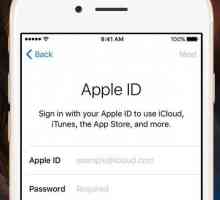 Cum de a atașa un iPhone la un iPhone: sfaturi și trucuri
Cum de a atașa un iPhone la un iPhone: sfaturi și trucuri Cum se pornește lanterna pe iPhone 5S: sfaturi și trucuri
Cum se pornește lanterna pe iPhone 5S: sfaturi și trucuri Cum se instalează Apple Pay: instrucțiuni. Ce este Apple Pay și cum să îl folosiți
Cum se instalează Apple Pay: instrucțiuni. Ce este Apple Pay și cum să îl folosiți Creatorul Apple: o persoană obișnuită neobișnuită
Creatorul Apple: o persoană obișnuită neobișnuită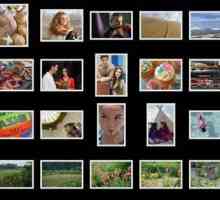 Cum se transferă fotografii de pe iPhone la computer: instrucțiuni pentru începători
Cum se transferă fotografii de pe iPhone la computer: instrucțiuni pentru începători IPhone ieftin nu este suficient de ieftin
IPhone ieftin nu este suficient de ieftin Cum se conectează un iPhone la un computer? Răspunde unui utilizator neexperimentat
Cum se conectează un iPhone la un computer? Răspunde unui utilizator neexperimentat Caracteristicile iPad mini în comparație cu versiunile anterioare și ulterioare
Caracteristicile iPad mini în comparație cu versiunile anterioare și ulterioare Apple iPad mini: prezentare generală
Apple iPad mini: prezentare generală IPhone China: recenzii ale clienților
IPhone China: recenzii ale clienților Cum se descarcă muzică în iPhone. instrucție
Cum se descarcă muzică în iPhone. instrucție Cum de a dezlipi un iPhone de la Apple ID și este posibil
Cum de a dezlipi un iPhone de la Apple ID și este posibil Cum să eliminați butonul "Acasă" de pe ecranul iPhone. Totul despre butonul Acasă
Cum să eliminați butonul "Acasă" de pe ecranul iPhone. Totul despre butonul Acasă Cum de a dezlipi un iPhone de la ID-ul Apple: sfaturi practice
Cum de a dezlipi un iPhone de la ID-ul Apple: sfaturi practice Cum să adăugați o carte în Wallet: instrucțiuni
Cum să adăugați o carte în Wallet: instrucțiuni Как подключить Apple Pay (Сбербанк): инструкция
Как подключить Apple Pay (Сбербанк): инструкция IPhone în limba engleză - cum spui cuvântul?
IPhone în limba engleză - cum spui cuvântul? Cum de a recolta o cartela SIM pentru un iphone 4 sau ipad
Cum de a recolta o cartela SIM pentru un iphone 4 sau ipad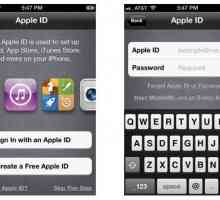 Cum aflați ID-ul Apple și ce este?
Cum aflați ID-ul Apple și ce este?
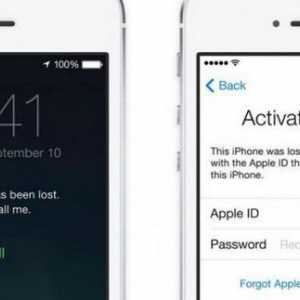 Cum de a dezlipi ID-ul Apple de pe iPhone: sfaturi, recomandări, instrucțiuni
Cum de a dezlipi ID-ul Apple de pe iPhone: sfaturi, recomandări, instrucțiuni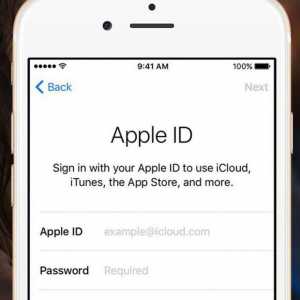 Cum de a atașa un iPhone la un iPhone: sfaturi și trucuri
Cum de a atașa un iPhone la un iPhone: sfaturi și trucuri Cum se pornește lanterna pe iPhone 5S: sfaturi și trucuri
Cum se pornește lanterna pe iPhone 5S: sfaturi și trucuri Cum se instalează Apple Pay: instrucțiuni. Ce este Apple Pay și cum să îl folosiți
Cum se instalează Apple Pay: instrucțiuni. Ce este Apple Pay și cum să îl folosiți Creatorul Apple: o persoană obișnuită neobișnuită
Creatorul Apple: o persoană obișnuită neobișnuită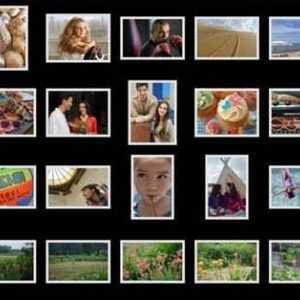 Cum se transferă fotografii de pe iPhone la computer: instrucțiuni pentru începători
Cum se transferă fotografii de pe iPhone la computer: instrucțiuni pentru începători IPhone ieftin nu este suficient de ieftin
IPhone ieftin nu este suficient de ieftin Cum se conectează un iPhone la un computer? Răspunde unui utilizator neexperimentat
Cum se conectează un iPhone la un computer? Răspunde unui utilizator neexperimentat Caracteristicile iPad mini în comparație cu versiunile anterioare și ulterioare
Caracteristicile iPad mini în comparație cu versiunile anterioare și ulterioare Apple iPad mini: prezentare generală
Apple iPad mini: prezentare generală